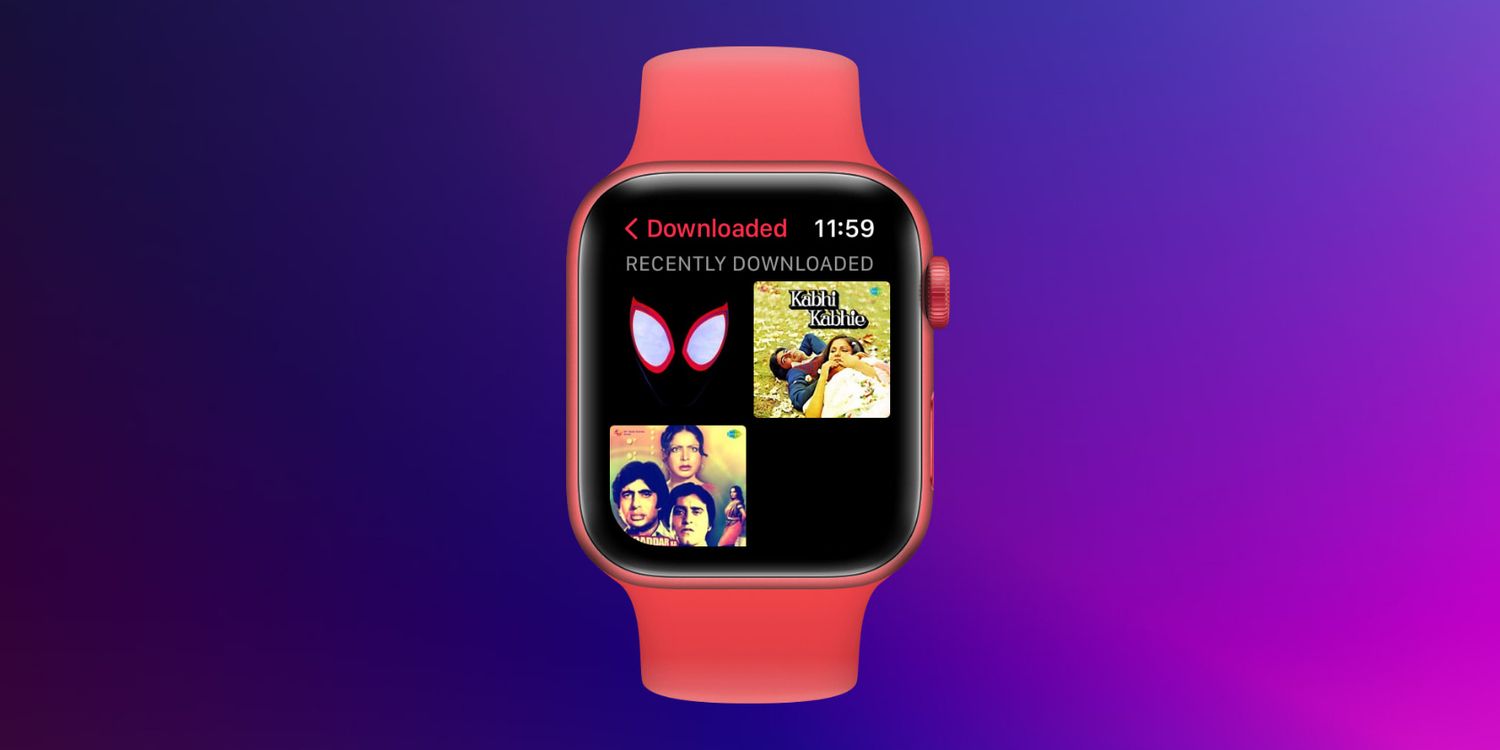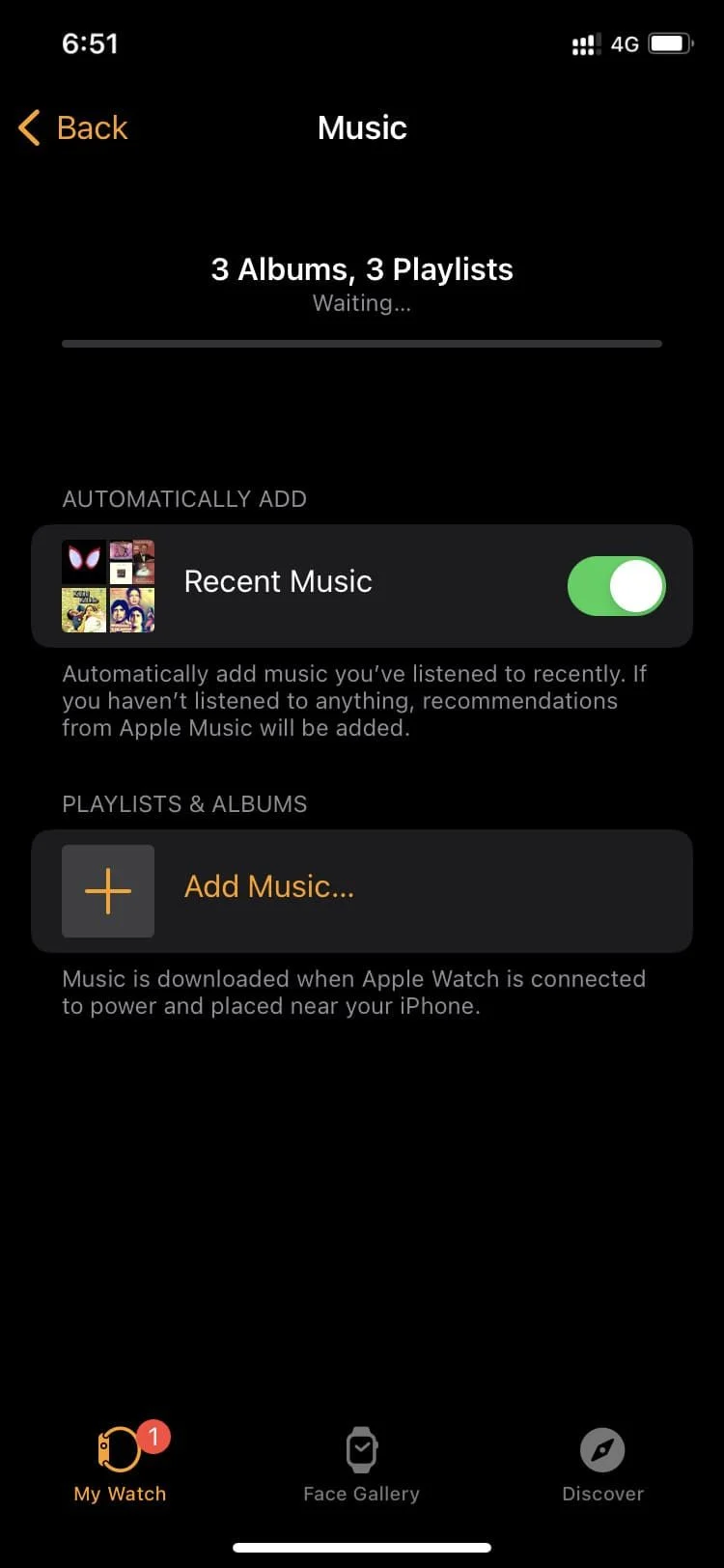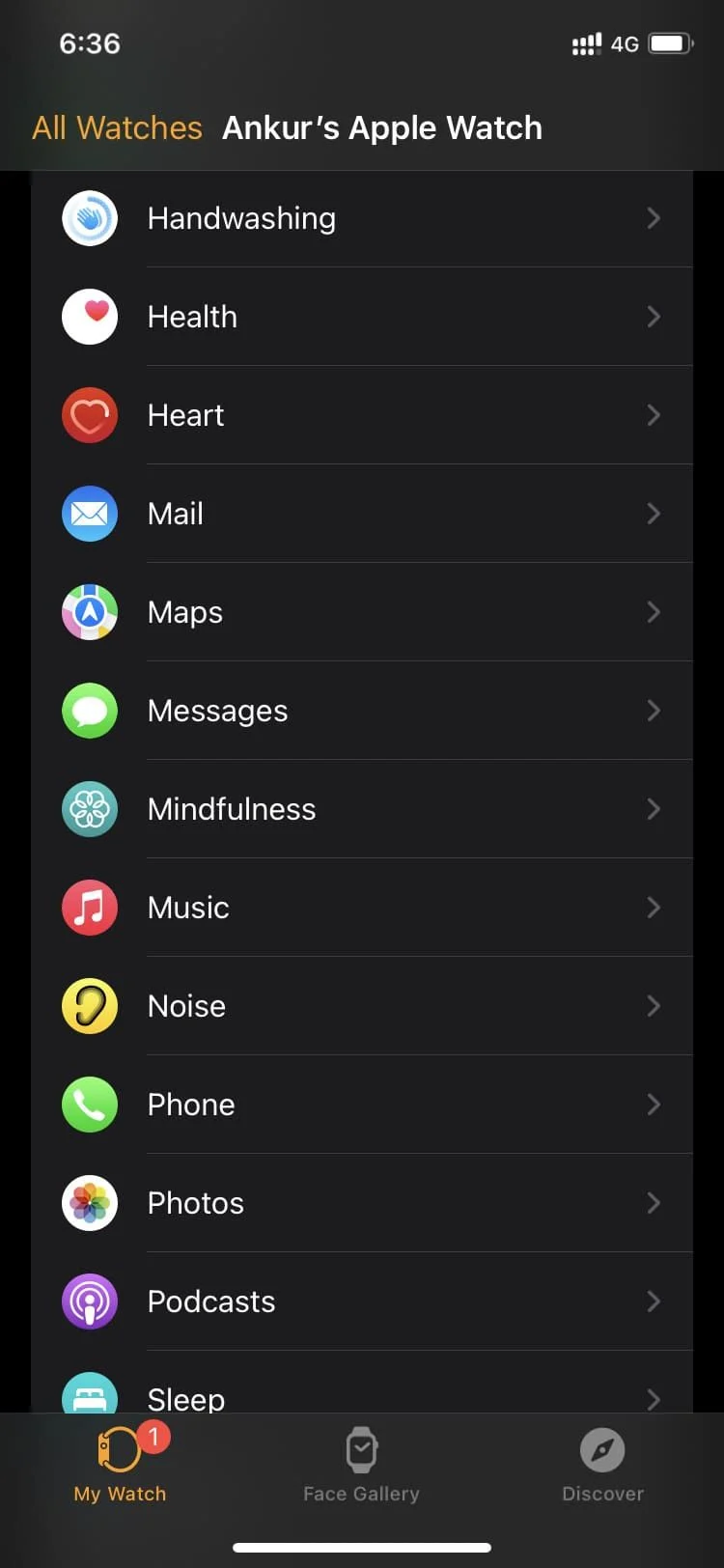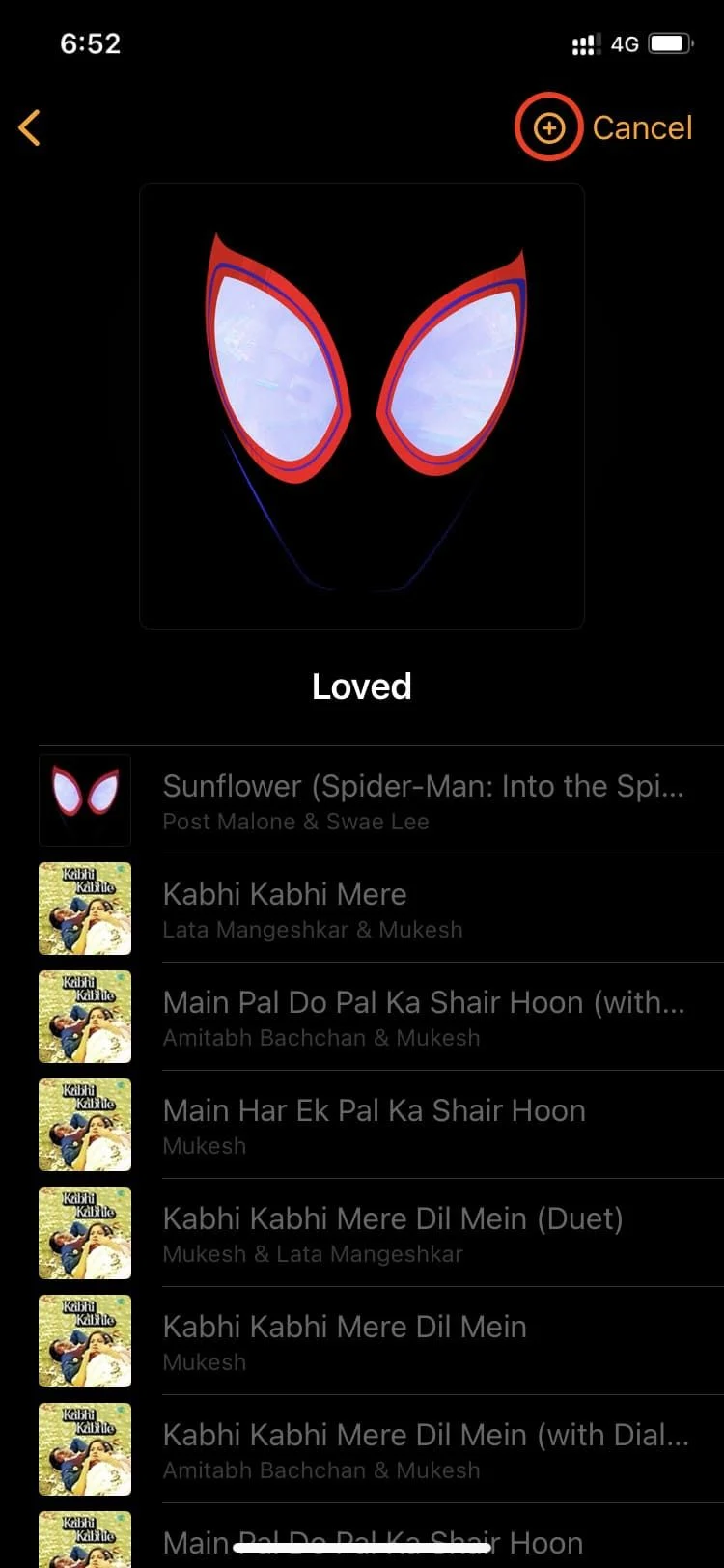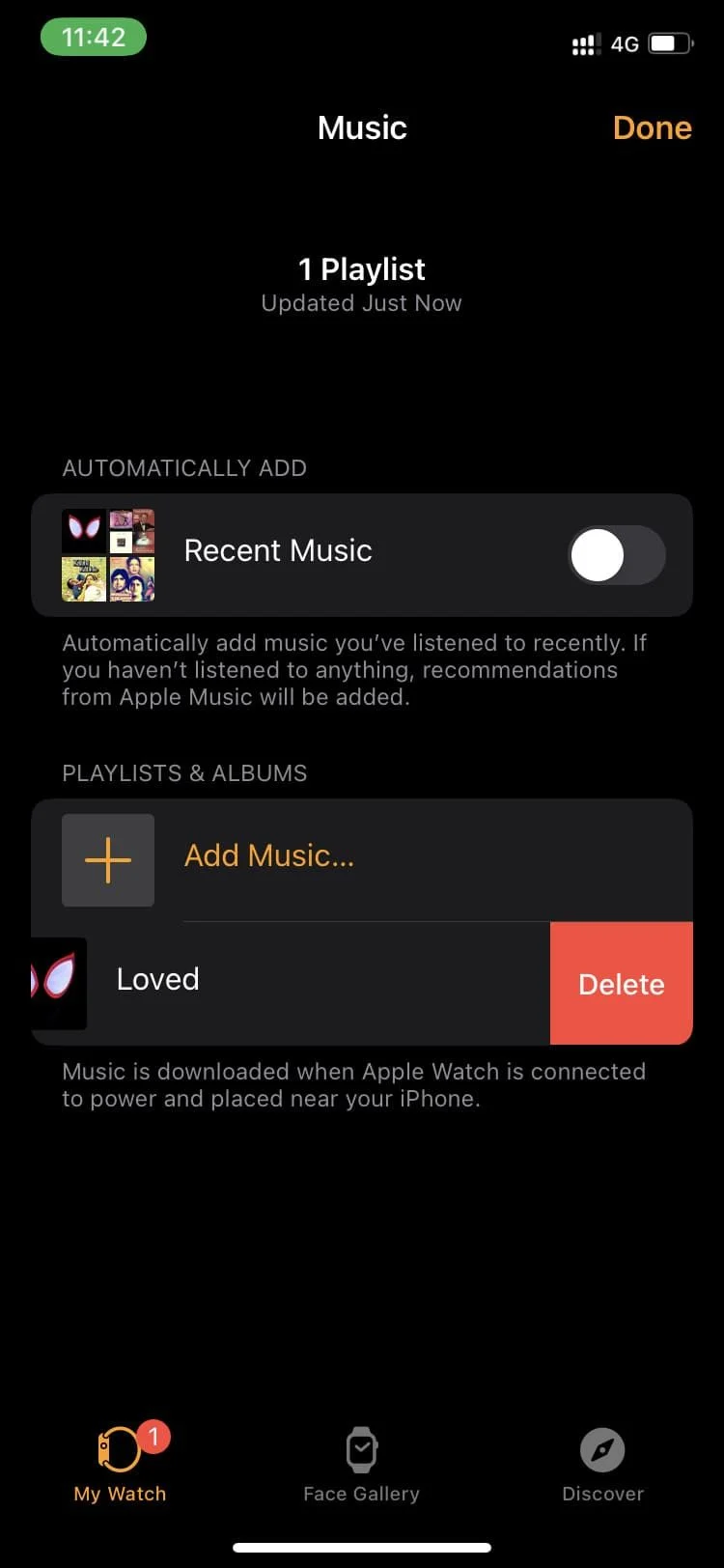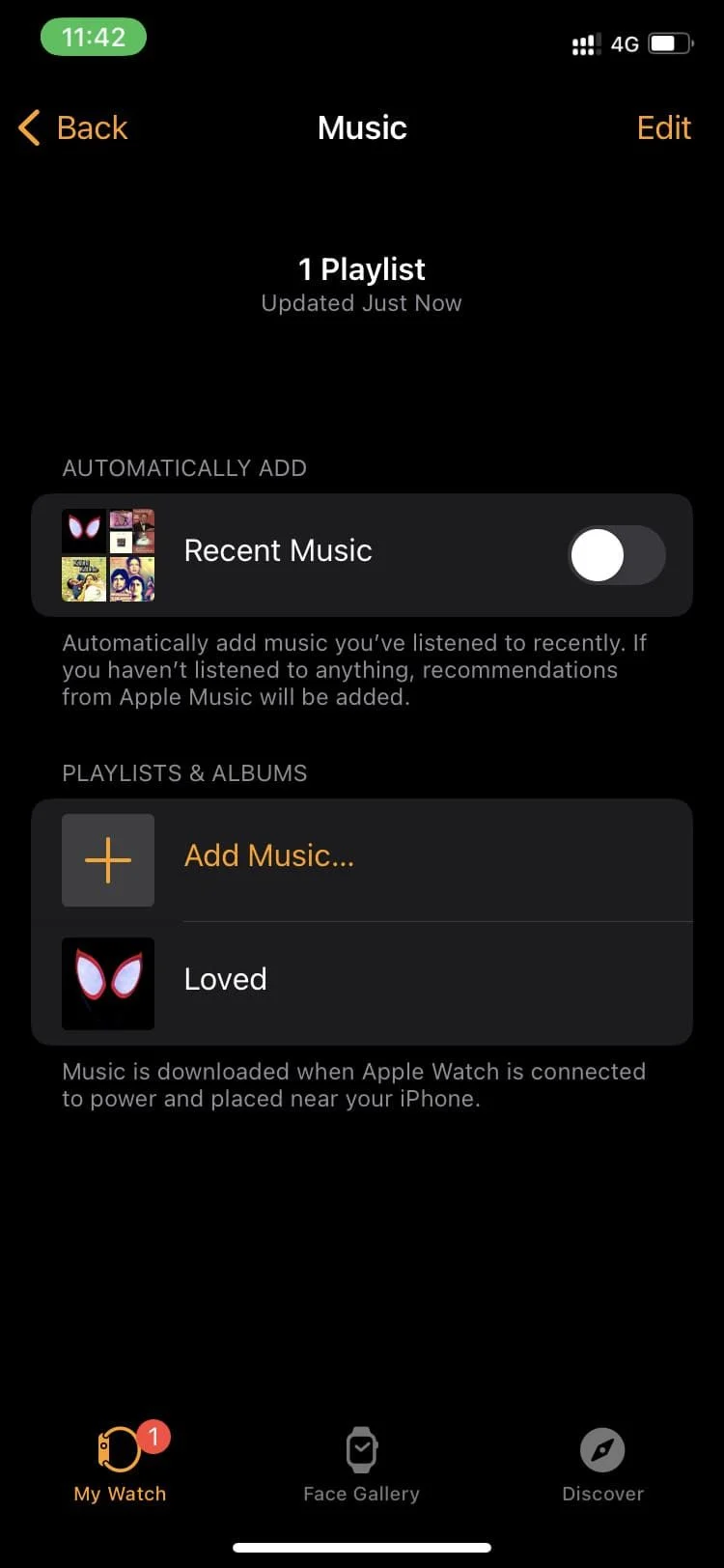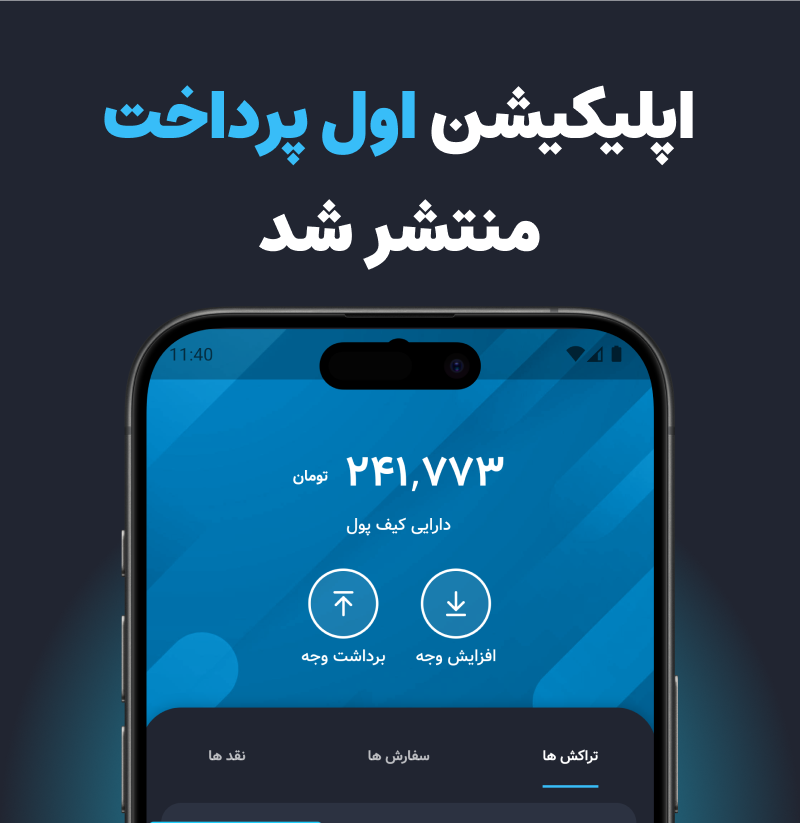موزیک های مورد علاقه خود را مستقیما در Apple Watch دانلود کنید تا برای گوش دادن به آنها نیازی به نگه داشتن آیفون خود در نزدیکی آن نداشته باشید. در این مقاله به نحوه دانلود آهنگ در اپل واچ پرداخته ایم.
آیا می دانستید می توانید موزیکهای مورد علاقه خود را با اپل واچ همگام سازی کنید و بوسیلهی اپل واچ خود آنها را به طور مستقیم از AirPods یا هدفون خود پخش کنید؟! این ویژگی به شما کمک میکند هنگام دویدن، ورزش یا در موقعیتهای مختلف که به آیفون خود دسترسی ندارید، بتوانید به موزیک گوش دهید.
این مقاله به شما آموزش می دهد که چگونه موزیک های دانلود شده را از آیفون یا با استفاده از برنامه Apple Watch Music به Apple Watch خود اضافه کنید.
دانلود موزیک در اپل واچ
برای افزودن موزیک به اپل واچ مراحل زیر را دنبال کنید:
- برنامه Watch را در iPhone خود باز کنید، در بخش My Watch به پایین اسکرول کنید و روی Music ضربه بزنید.
- سادهترین روش فعال کردن این ویژگی Recent Music است که بهطور خودکار آهنگهایی را که اخیرا به آنها گوش دادهاید را اضافه میکند.
- اگر میخواهید آهنگهای خاصی را انتخاب کنید، روی Add Music ضربه بزنید. سپس روی Playlist, Artists, Albums یا یکی از گزینههای موجود ضربه بزنید تا موزیک مورد نظر خود را پیدا کنید. روی نماد پلاس (+) در بالا سمت راست ضربه بزنید تا همه آهنگهای موجود در آن صفحه را به اپل واچ خود اضافه کنید.
- اپل واچ خود را به شارژر متصل کنید تا موزیکها دانلود شوند. در حین انجام این کار، مطمئن شوید که آنها را در نزدیکی یکدیگر نگه میدارید.
توجه داشته باشید که نمیتوانید موزیک ها را به طور جداگانه برای افزودن به Apple Watch خود انتخاب کنید. شما فقط می توانید لیست های پخش یا آلبوم های خاصی را انتخاب کنید. در صورت لزوم، برنامه iPhone Music را باز کنید تا یک لیست پخش در Apple Music مخصوص آهنگ هایی که می خواهید به Apple Watch خود اضافه کنید ایجاد کنید.
اگر این فرآیند مدت زیادی طول کشید، مطمئن شوید که iPhone و Apple Watch شما به یک شبکه Wi-Fi متصل باشند. سپس اپلیکیشن Music را در اپل واچ خود باز کنید تا ببینید آیا آهنگ ها دانلود شده اند یا خیر. اگر همچنان علامت «Waiting» را مشاهده کردید، کافی است اپل واچ خود را از شارژر جدا کنید تا علامت Waiting به Updated Just Now تغییر کند.
چگونه آهنگ ها را در اپل واچ با استفاده از اپل موزیک دانلود کنیم؟
حالا می دانید چگونه آهنگ ها را از آیفون در اپل واچ دانلود کنید. اما اگر اشتراک Apple Music دارید، میتوانید آهنگها را مستقیماً روی اپل واچ خود دانلود کنید.
در ادامه چگونگی انجام این کار گفته شده است:
برنامه watchOS Music را باز کنید و روی Library، Listen Now یا Search ضربه بزنید تا آهنگی را که میخواهید دانلود کنید پیدا کنید.
روی سه نقطه کنار آهنگ ضربه بزنید و Add to Library را انتخاب کنید. اکنون، میتوانید لیست پخش یا آلبوم مورد نظر را مستقیماً از طریق Apple Watch خود هنگامی که به اینترنت متصل است پخش کنید.
برای گوش دادن آفلاین، یک بار دیگر روی سه نقطه ضربه بزنید و Download را انتخاب کنید. اگر گزینه دانلود را مشاهده نمی کنید، منتظر بمانید تا اعلان added to Library را در صفحه ساعت خود ببینید.
چگونگی پخش موزیک دانلود شده در اپل واچ
هنگامی که آهنگ ها از طریق iPhone یا Apple Music در Apple Watch خود دانلود کردید، برای پخش آنها مراحل زیر را دنبال کنید:
- در Apple Watch خود به Settings > Bluetoothبروید و هدفون خود را وصل کنید. اگر اینکار را نکنید، در مراحل بعد از شما خواسته می شود که این کار را انجام دهید. نمیتوانید آهنگها را از طریق بلندگوهای اپل واچ پخش کنید.
- حالا برنامه Music را باز کنید.
- روی Library > Downloaded > Songs ضربه بزنید.
- برای پخش روی نام آهنگ ضربه بزنید.
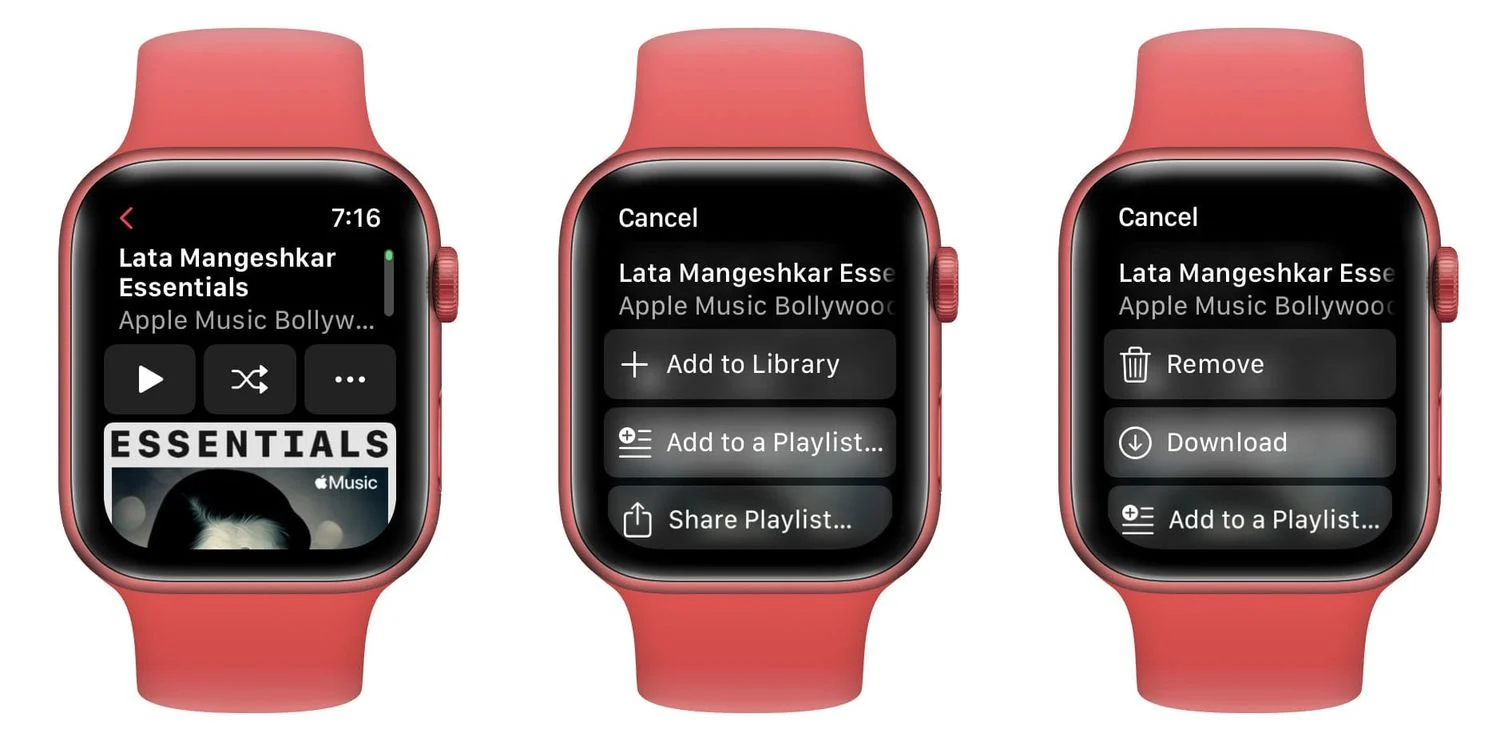
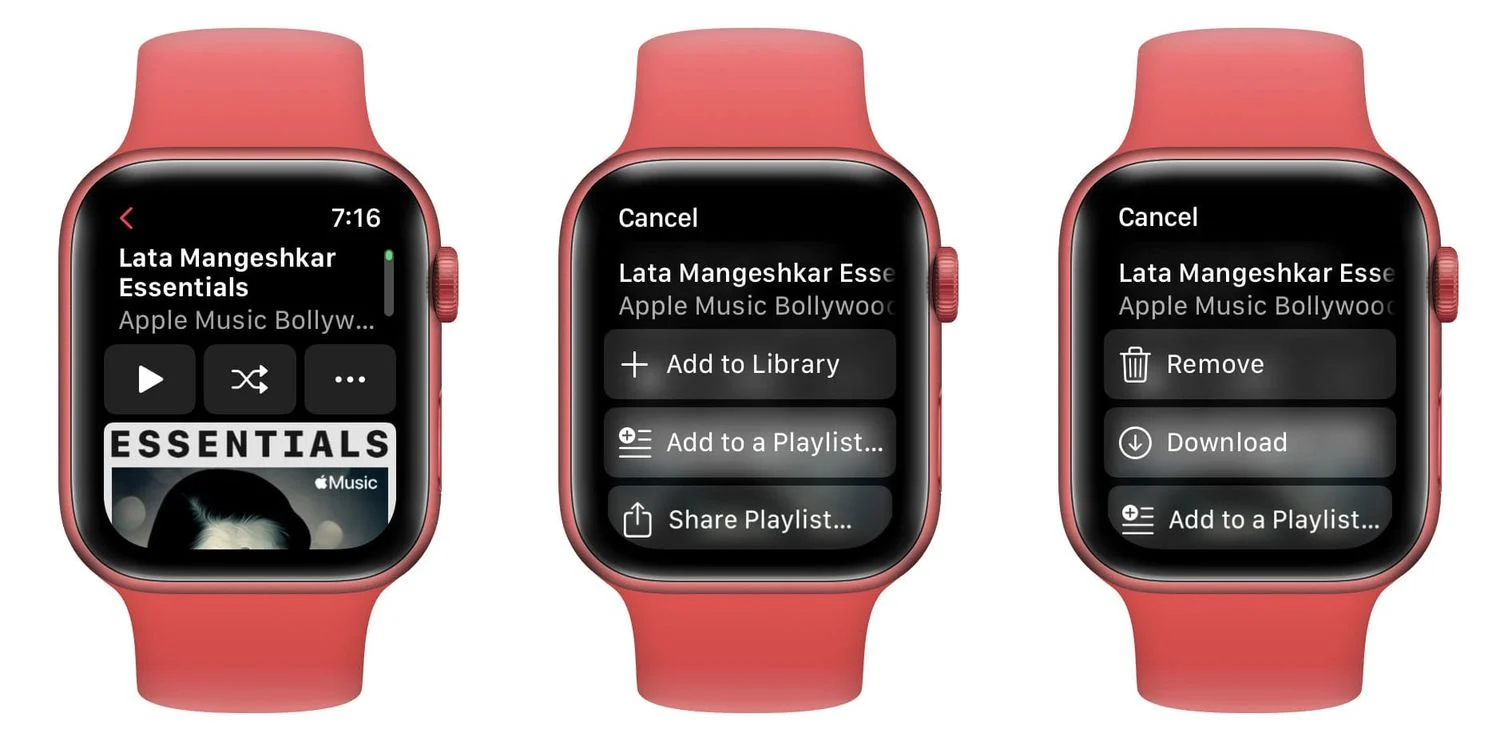
چگونه آهنگ ها را از اپل واچ خود حذف کنیم؟
اگر میخواهید فهرست پخش یا آلبومی را از Apple Watch خود حذف کنید، تا حافظه خود را آزاد کنید، برنامه Watch را در iPhone خود باز کنید. سپس به Music > Edit بروید و روی گزینه قرمز (–) در کنار آهنگ ضربه بزنید، سپس روی Delete ضربه بزنید. با این کار آن آهنگ از اپل واچ شما حذف می شود، البته همچنان در برنامه موزیک آیفون شما باقی می مانند.
برای حذف لیستهای پخش و آلبومهای Apple Music از اپل واچ، روی نماد سه نقطه ضربه بزنید و delete را انتخاب کنید.
گوش دادن به موزیک در اپل واچ در حالت آفلاین
حالا شما می دانید که چگونه می توانید موزیک های مورد علاقه خود را به Apple Watch خود اضافه کنید تا بدون اینترنت و بدون آیفون از شنیدن آنها لذت ببرید. گوش دادن به آهنگ های دانلود شده به جای استریم باعث کاهش مصرف باتری اپل واچ شما می شود و تجربه لذت بخشی را بدون نیاز به گوشی آیفون ایجاد می کند.